חינם כלים להתאמה אישית של תפריט ההקשר לחץ לחיצה ימנית
מחפש תוכנה חופשית כדי להתאים אישית או לערוך את תפריט ההקשר באמצעות לחצן העכבר הימני עבור שולחן העבודה או עבור Explorer ב- Windows? אחת הסיבות העיקריות אני חושב שאנשים משתמשים ב- Windows על Mac הוא בגלל לחיצה ימנית על משהו יותר טבעי ב- Windows. אז למה לא לדחוס את התפריט לחץ על הזכות לעשות את זה אפילו יותר שימושי ממה שהוא כבר?
במאמר זה, אני יכסה כמה שימושי באמת לחץ על תפריט ההקשר עורכי כי אני משתמש כל הזמן. אפשרויות תפריט נוספות אלה יכולות לסייע לך לנווט ב- Windows מהר יותר ולבצע פעולות קבצים בקלות רבה יותר.
כלים בתפריט קובץ
כלי FileMenu הוא יישום קטן nifty זה עושה את זה סופר קל להוסיף חבורה של אפשרויות נוספות בתפריט ההקשר. ניתן להוסיף כלי עזר מובנים לתפריט ההקשר המבצעים פעולות מסוימות על קבצים ותיקיות. ביסודו של דבר, זה רק מוסיף פריט אחד לתפריט הראשי לחץ לחיצה ימנית, כי פריט אחד יכול להיות מותאם אישית יש כמו רבים או כמה אפשרויות מוגדרות מראש אתה בוחר.

הנה כמה דברים אחרים שאתה יכול לעשות עם כלי FileMenu שהופכים עבודה Explorer יעיל יותר:
- היכולת להוסיף פקודות מותאמות אישית לתפריט ההקשר המאפשרים לך להפעיל יישומים חיצוניים, להעתיק / להעביר לתיקייה מסוימת, או למחוק קבצים לפי סוג קובץ ספציפי, וכו '.
- היכולת להגדיר את האפשרות Sub Toen בתפריט Explorer.
- היכולת להפעיל / להשבית פקודות בתפריט ההקשר שנוספו על ידי יישומים אחרים.
אני באמת אוהב כלים FileMenu כי זה מאפשר לך לבצע כמה משימות די מסובך כי יהיה מייגע מאוד כדי להשלים בלעדיו! הנה כמה מהאפשרויות שתוכל להוסיף לתפריט ההקשר:
סנכרון תיקיות - מסנכרן שתי תיקיות. ניתן להגדיר את סוג הסנכרון (חד-כיווני, דו-כיווני וכו ') וסוגי הקבצים שברצונך לסנכרן.

מחיקה מורחבת - צריך למחוק את כל קבצי PDF שלך מיד? פריט זה מוחק סוגי קבצים ספציפיים רקורסיביים מתיקייה. סוגי הקבצים מוגדרים באמצעות תווים כלליים, לדוגמה: * .txt, * .t, וכו '.

פיצול ולהצטרף קובץ - מחלק את הקובץ שנבחר לחלקים שונים ולאחר מכן חוזר לחלקים שהיו מפוצלים בעבר. אם אתה מחפש ספליטר קובץ, אתה יכול לקבל את זה בתוספת טון תכונות נוספות באמצעות תוכנית זו! אם אתה מחפש רק קובץ מפצל, אתה יכול לבדוק פוסט כתבתי קצת בחזרה.
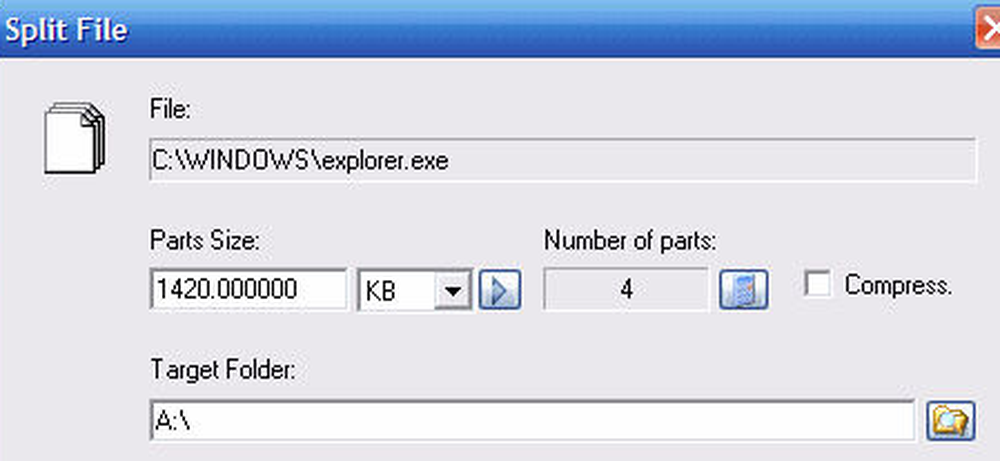
שם העתק - אני אוהב את השירות הזה כפי שהוא עותקים ללוח את השם של כל האלמנטים שנבחרו. אז אם אתה רוצה לקבל רשימה של כל הקבצים בתיקיה לתוך קובץ טקסט, אתה יכול פשוט לבחור אותם, לחץ לחיצה ימנית ובחר העתק שם.
זמן שינוי - משנה את זמן היצירה, את זמן הגישה האחרון ואת זמן הכתיבה האחרון של האלמנטים שנבחרו. אם נבחרה תיקייה, ניתן לשנות את הזמן רקורסיבית עבור כל הקבצים והתיקיות מתחת.
גודל תיקיות - מציג את גודל התיקיות. לראות במהירות כמה גדול תיקייה באמצעות כלי שירות זה.
גריד קבצים - מאפשר לך לגרוס את הקבצים שנבחרו בהחלט כך שזה בלתי אפשרי לשחזר את הקבצים עם כלי השחזור המתקדמים.
אם אתה לא צריך את כל האפשרויות בתפריט הימני לחץ על תפריט, אתה יכול פשוט בטל אותם בממשק התוכנית. עדיף לשחק הראשון עם כל אחד ולראות אם תוכל להשתמש בו או לא. יש לי רק על 5 מתוך 30 או 40 אפשרויות הם כוללים, אבל אני משתמש אלה 5 לעתים קרובות למדי. כמו כן, ניתן להתאים אישית את התפריט שלח אל ולהוסיף / להסיר פקודות מיישומים אחרים באמצעות כרטיסיות אחרות, כפי שמוצג להלן.

בסך הכל, זה יישום תוכנה חופשית שיש לו המון תכונות. אם אתה מחפש דרך להתאים אישית את תפריט העכבר הימני בסייר, אז זה הכלי האולטימטיבי למטרה זו! זה בעצם משלב יישומים קטנים רבים לתוך אחד משולב All-in-One השירות!
לחץ לחיצה ימנית על תפריט ההקשר
כלים תפריט קובץ הוא נהדר, אבל זה עדיין לא מאפשר לך להוסיף פריטים ישירות לתפריט קליק ימני. במקום זאת, הוא יוצר פריט בתפריט הראשי שלו ולאחר מכן מוסיף את כל האפשרויות האחרות בתפריט המשנה. זה לא בהכרח דבר רע כי ראיתי את זה אף פעם לא גורם לבעיה בביצוע בעת לחיצה ימנית. התוכניות שמוסיפות ישירות לתפריט ההקשר יכולות לפעמים לגרום לה להיות איטית, במיוחד אם אתה מוסיף חבורה של פריטי תפריט חדשים.
בכל מקרה, לחץ לחיצה ימנית תפריט ההקשר Adder הוא כלי נחמד עבור התאמה אישית של התפריט הראשי לחץ על הזכות ב- Windows. פשוט להוריד אותו ולהפעיל את התוכנית, אשר למרבה המזל אפילו לא דורשים התקנה.

בעוד תפריט קובץ כלים הוא כלי הרבה יותר ידידותי למשתמש, הקשר תפריט Adder הוא על כל עושה את זה בעצמך. לא קיימות אפשרויות או אפשרויות מוגדרות מראש לבחירה. אתה צריך להחליט איזה סוג של פריט אתה רוצה להוסיף לתפריט ההקשר (תוכנית, תיקיה, כתובת אינטרנט או אחר), לבחור את האפשרויות שלך ולאחר מכן להוסיף אותו.
אני משתמש בכלי זה במיוחד עבור היכולת להוסיף תיקיות ואתרים בעיקר. מצאתי את זה באמת נוח שכן אני נוטה לפתוח את אותה קבוצה של תיקיות Explorer בכל הזמן וזה חוסך לי חבורה של זמן. בעת הוספת תוכנית, אתה יכול לבחור מתוך EXE, MSI או קובץ אצווה. אם יש לך סקריפטים שברצונך להפעיל במחשב, תוכל להוסיף אותם לתפריט ההקשר לגישה קלה.
חוץ מזה, אתה פשוט לבחור את הסמל, אשר מושך בדרך כלל באופן אוטומטי מן EXE, לבחור את המיקום ולבחור את הטקסט שאתה רוצה להופיע בתפריט ההקשר. כמו כן יש לך אפשרות להציג רק את האפשרויות החדשות שלך כאשר אתה לוחץ על מקש SHIFT ולאחר מכן לחץ על הזכות. מצאתי תכונה זו כדי להיות שימושי באמת כמו זה לא להעמיס את תפריט לחץ לחיצה ימנית בדרך כלל, אבל רק כאשר אתה צריך את זה.
לבסוף, אתה בוחר אם אתה רוצה שזה יופיע רק בתפריט הקשר שולחן העבודה או על תפריט זה ותיקייה ההקשר. אם תבחר באפשרות השנייה, בכל פעם שתלחץ באמצעות לחצן העכבר הימני על שטח ריק ב- Explorer, תראה את התפריט. הנה הוספתי תיקייה אקראית ו- IE לתפריט קליק ימני, אחד בתחתית ואחד בראש.

אם ברצונך להסיר כל דבר, לחץ על הכרטיסייה השנייה ותוכל להיפטר מכל מה שהוספת לתפריט ההקשר. חוץ מזה, אין באמת שום אפשרויות אחרות או תכונות לתוכנית. זה עובד היטב עבור מה שהוא עושה ואני בעצם להשתמש בו בשילוב עם קובץ תפריט כלים, שכן הם סוג של מאפשרים לך לעשות דברים שונים עם תפריט ההקשר.
תפריט ההקשר הקל
תוכנית אחרת שאני אוהב להמליץ לחברים הוא תפריט ההקשר קל. יש לו ממשק פשוט מאוד שבו אתה בעצם רק לבדוק את כל מה שאתה רוצה עבור תפריטים ההקשר שונים.
מה שאני אוהב על תוכנית זו היא שזה באמת שובר את האפשרויות למטה על ידי פחות או יותר כל סוג של תפריט ההקשר הקיימת במערכת. אתה יכול להוסיף משהו רק את שולחן העבודה באמצעות לחצן העכבר הימני, אל המחשב שלי באמצעות לחצן העכבר הימני, רק תיקייה באמצעות לחצן העכבר הימני, וכו '.

אז הנה איך זה עובד. מצא את תפריט ההקשר שברצונך לערוך, ולאחר מכן סמן את תיבות אתה עבור פריטי התפריט שברצונך להוסיף ולאחר מכן לחץ על כפתור העכבר הקטן בחלק העליון עם סימן פלוס ירוק. זה יחול את השינויים ברישום. כאשר עשית זאת, לחץ על כלים בחלק העליון ולחץ על הפעל מחדש את סייר Windows.

לאחר שתפעיל מחדש את Explorer, תראה את השינויים מופיעים מיד עם קליק ימני. הדבר היחיד שאתה צריך להבין הוא האופן שבו פועלות שלוש העמודות. סמל פשוט יציג סמל לצד פריט התפריט בתפריט ההקשר. Shift + לחיצה תהיה מופעלת או מושבתת. אם מאופשר, תראה רק את הפריט בעת לחיצה ממושכת על מקש SHIFT. לבסוף, המיקום הוא המקום שבו ברצונך להציג את פריט התפריט. באפשרותך לשנות את שלוש האפשרויות עבור כל פריט ברשימה על-ידי בחירתו ולאחר מכן לחיצה על ערוך את הדף.

תוכלו לראות קטעים עבור שימוש סמל, לא סמל, אפשר Shift, השבת Shift, מיקום וכו 'כמו כן, פעיל פירושו הפריט נבדק ואילו פסיבי אומר שזה פשוט לא מסומנת. Thi הוא סוג של הגדרה מוזרה ולכן אני הזכרתי את זה כאן.
אז אני מקווה אחד משלושת הכלים יעזור לך להגדיר את הזכות לחץ על תפריט ההקשר בדיוק כפי שאתה רוצה. אם יש לך עוד כלי שעושה עבודה טובה יותר, יידע אותנו את ההערות. תהנה!




